Удаление ненужных домашних страниц на Android
• Подано в: Android Recovery • Проверенные решения
Забавно, что есть определенные вещи, которые происходят в вашей повседневной жизни, но не имеют большого значения, но придет время, и это станет для вас источником разочарования. То же самое и с дополнительными домашними страницами на экране вашего Android-устройства. Нет какой-либо конкретной причины для их удаления, поскольку теоретически и физически они не повлияют на производительность вашего устройства. Но они могут стать источником разочарования для некоторых людей, которые любят простые вещи и хотят, чтобы все оставалось таким же, даже их домашние экраны Android.
Нельзя пропустить: Как сделать резервную копию приложения и данных приложения на Android
Следующая статья посвящена тому, как удалить ненужные домашние страницы на Android.
- Часть 1. Как удалить домашние страницы на устройствах HTC
- Часть 2.
 Как удалить домашние страницы на устройствах Samsung и LG
Как удалить домашние страницы на устройствах Samsung и LG
Шаг 1. Перейдите на домашнюю страницу. Найдите пустое место или пустую домашнюю страницу. Это может быть любая страница, а пустым местом может быть любое место между значками приложений.
Шаг 2. Оказавшись там, коснитесь пальцем. Нажмите и удерживайте ее в течение секунды, и откроется меню.
Шаг 3. В меню можно выбрать один из вариантов. Вы также найдете опцию «Управление главным экраном», нажмите на нее.
Шаг 4. Вы будете перенаправлены на главный экран таким образом, что это позволит вам удалить ненужные страницы.
Шаг 5. Проведите пальцем по экрану, чтобы найти ненужную страницу, и как только вы ее найдете, нажмите на эту страницу после кнопки удаления, которую вы найдете в правом нижнем углу экрана.
Шаг 1. Перейдите на домашнюю страницу вашего устройства Samsung или LG.
Шаг 2. Дважды щелкните главный экран или сведите два пальца (так же, как вы используете для увеличения и уменьшения масштаба).
Шаг 3. После того, как вы это сделаете, будет отображаться другая опция, включая весь ваш домашний экран на той же странице.
Шаг 4. Сверху вы можете увидеть значок корзины. Найдите и выберите страницу, которую хотите удалить.
Шаг 5. Нажмите и удерживайте, перетащите вверх к значку корзины и бросьте туда, когда он станет красным.
Есть некоторые устройства, на которых вы не можете удалить/удалить ненужные домашние страницы, и они привязаны к определенному номеру, который равен 3 или 5.
dr.fone — Восстановление данных Android — Станьте самостоятельным экспертом по восстановлению данных Android
- Поддерживает до 6000 устройств Android и несколько типов файлов.
- Восстановите все сценарии потери данных без риска (включая карту MicroSD)
- Выберите, что нужно восстановить за несколько минут
Бесплатная загрузка Бесплатная загрузка
Как массово удалить контакты на Android? (Полное руководство 2022 г.)
— Реклама —
Несмотря на то, что добавлять и удалять контакты на вашем смартфоне довольно просто, управлять ими может быть непростой задачей. Если вы используете свой телефон в течение длительного времени, в нем могут быть некоторые контакты, которые больше не доступны, а некоторые вы даже не использовали ни разу. Как только вы приступите к управлению своим списком контактов, удаление контактов вручную может оказаться сложной задачей. В этой статье мы покажем вам, как массово удалять контакты со смартфона Android.
Если вы используете свой телефон в течение длительного времени, в нем могут быть некоторые контакты, которые больше не доступны, а некоторые вы даже не использовали ни разу. Как только вы приступите к управлению своим списком контактов, удаление контактов вручную может оказаться сложной задачей. В этой статье мы покажем вам, как массово удалять контакты со смартфона Android.
Читайте также: Fitbit Inspire 3, Versa 4 и Sense 2 теперь доступны в Индии
— Реклама —
Содержание
— Реклама —
Как удалить контакты по одному на Android-смартфонеШаг 1: Перейдите в Контакты и выберите контакт, который хотите удалить. На некоторых смартфонах вам нужно будет нажать значок «i», чтобы получить доступ к полной информации о контакте.
— Реклама —
Шаг 2: Нажмите «Дополнительно» и выберите «Удалить».
Контакт будет удален с вашего смартфона Android
Одновременное удаление нескольких контактов на смартфоне Android Шаг 1: Перейдите к контактам и нажмите и удерживайте контакт, который хотите удалить.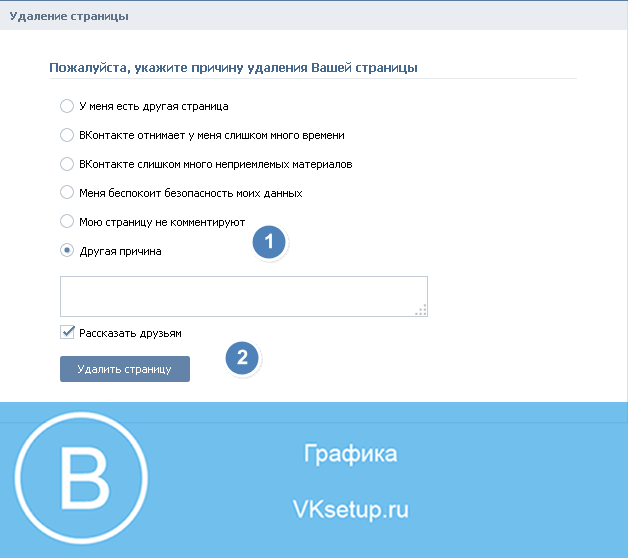 На значке контакта появится небольшая галочка, и вы сможете выбрать несколько контактов.
На значке контакта появится небольшая галочка, и вы сможете выбрать несколько контактов.
Шаг 2: Выберите контакты, которые вы хотите удалить, нажав на них.
Шаг 3: Чтобы выбрать все контакты, нажмите «Все» в правом верхнем углу экрана.
Шаг 4: Выберите «Удалить» в нижнем меню.
Выбранные вами контакты будут удалены с вашего Android-смартфона.
Массовое удаление контактов со смартфона AndroidБольшинство телефонов Android позволяют удалять только один или несколько контактов одновременно. Хотя это полезно в большинстве сценариев, это может превратиться в длительный процесс, когда вам нужно отсортировать сотни контактов. Чтобы массово удалить сотни контактов одновременно, вам нужно будет использовать стороннее приложение, такое как Easy Contacts Cleaner.
Шаг 1: Загрузите и установите приложение Easy Contacts Cleaner из магазина Google Play.
Шаг 2: Разрешите приложению доступ к вашим контактам.
Шаг 3: Теперь вы можете сортировать повторяющиеся контакты, контакты без имени или телефона, а также неиспользуемые контакты и легко удалять их.
Шаг 4: Чтобы удалить неиспользуемые контакты, просто щелкните категорию и коснитесь многоточия, чтобы выбрать все контакты. Затем нажмите удалить. Все ваши неиспользуемые контакты будут удалены.
Шаг 5: Вы также можете удалять учетные записи в зависимости от места хранения и приложений, которым они принадлежат. Просто нажмите «Учетные записи» и удалите нужные контакты.
Читайте также: 4 простых способа удалить или заменить любое фоновое изображение на Android
Заключение и заключительные слова Вот как вы можете массово удалять контакты на своем Android-смартфоне. Если вы хотите объединить или удалить повторяющиеся контакты с вашего устройства, прочитайте наше руководство здесь. Перед удалением контактов рекомендуется создать их резервную копию в своей учетной записи Google.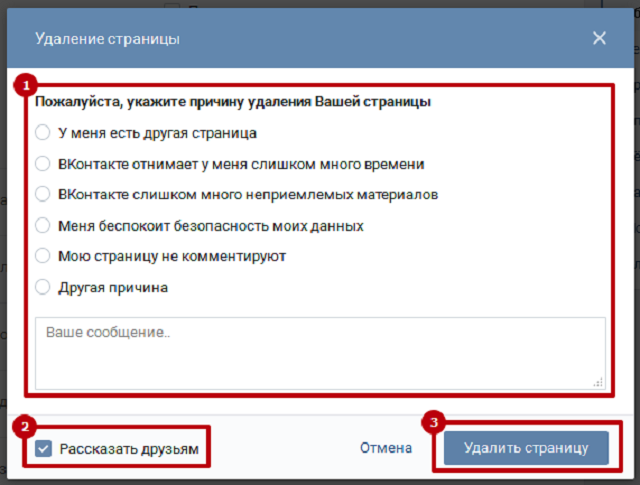

 Как удалить домашние страницы на устройствах Samsung и LG
Как удалить домашние страницы на устройствах Samsung и LG